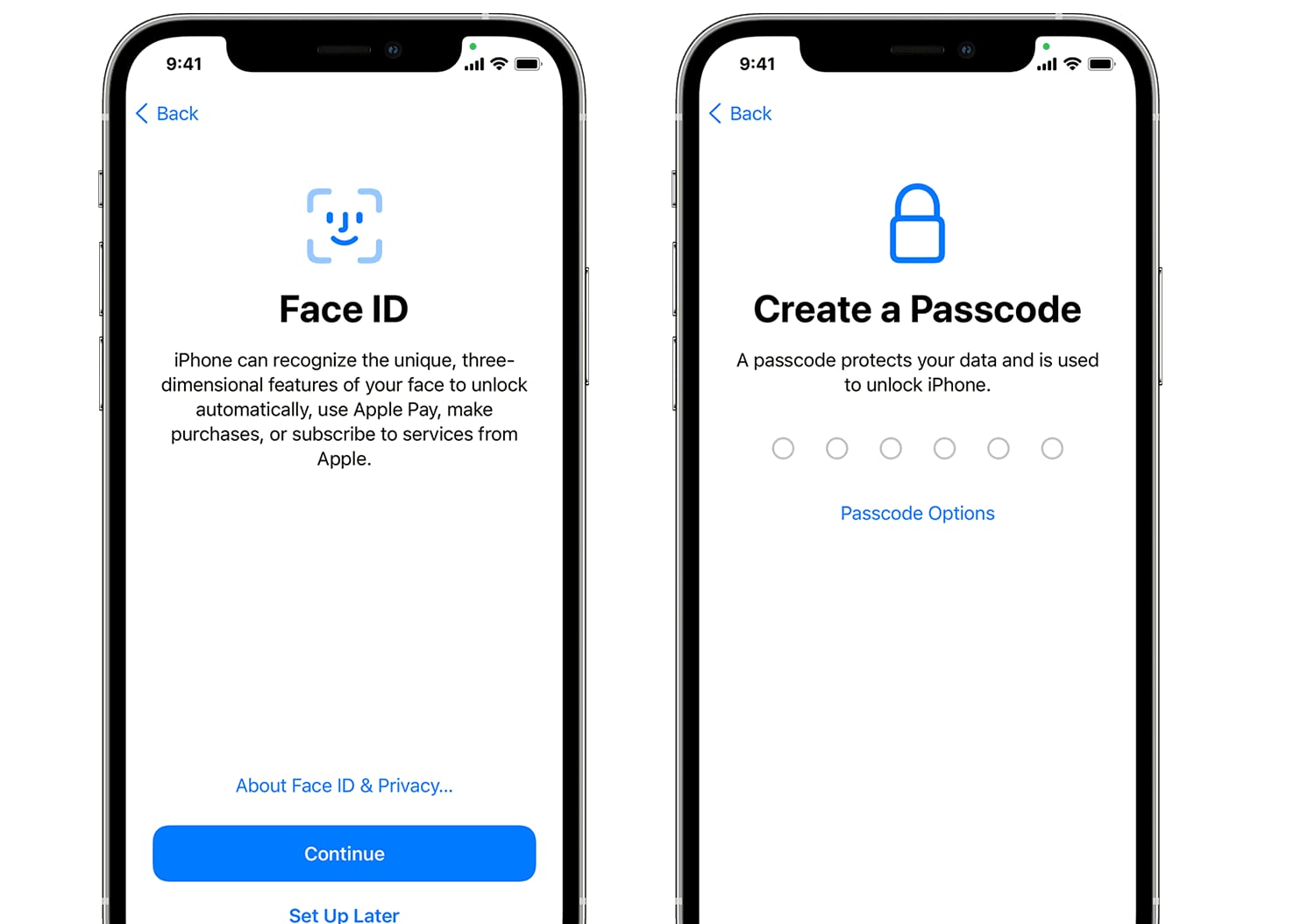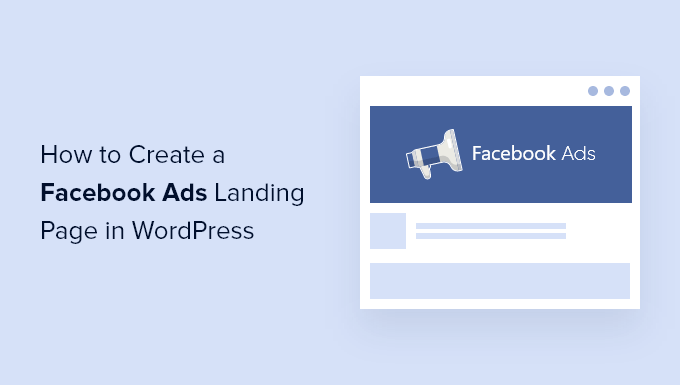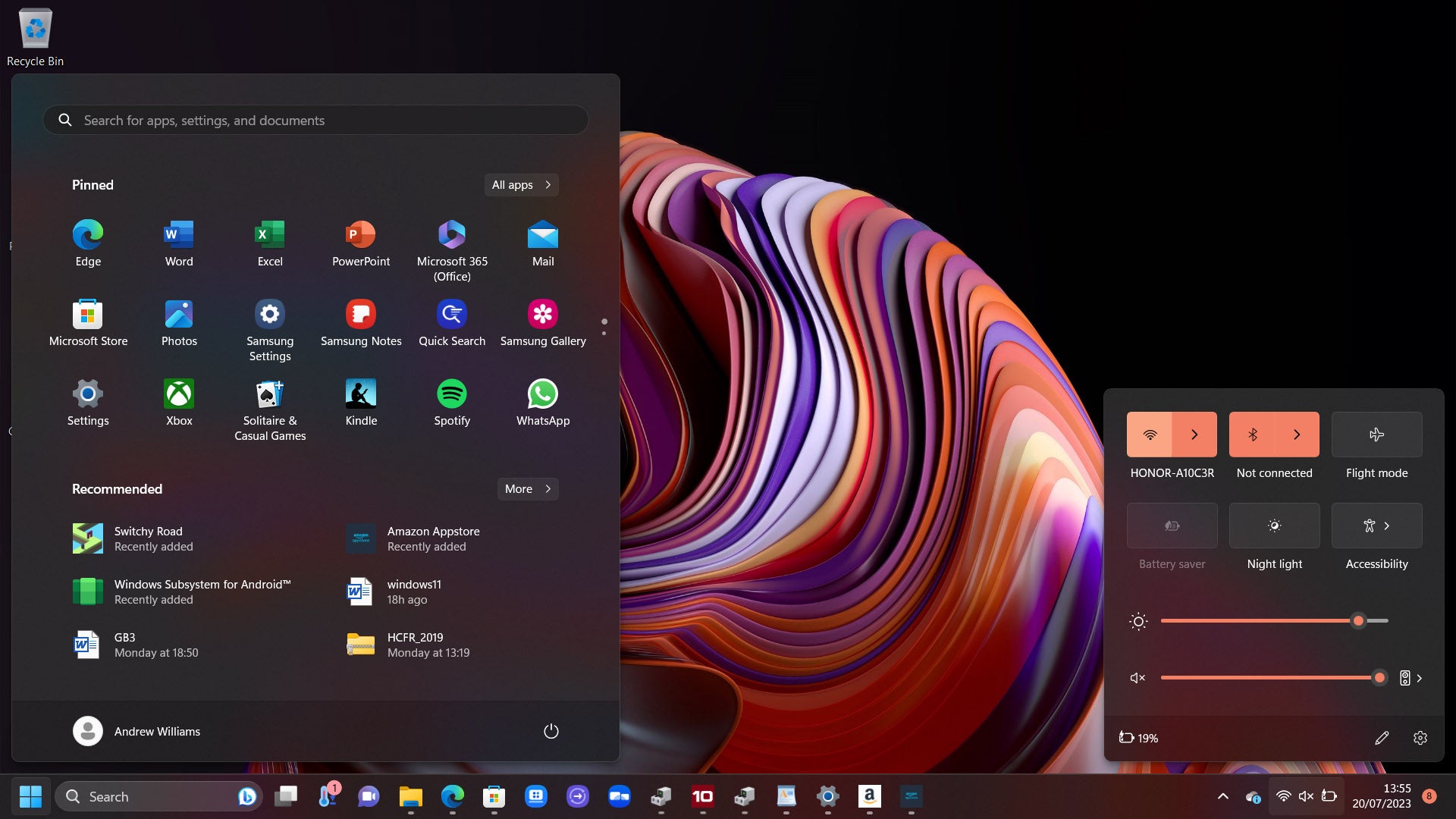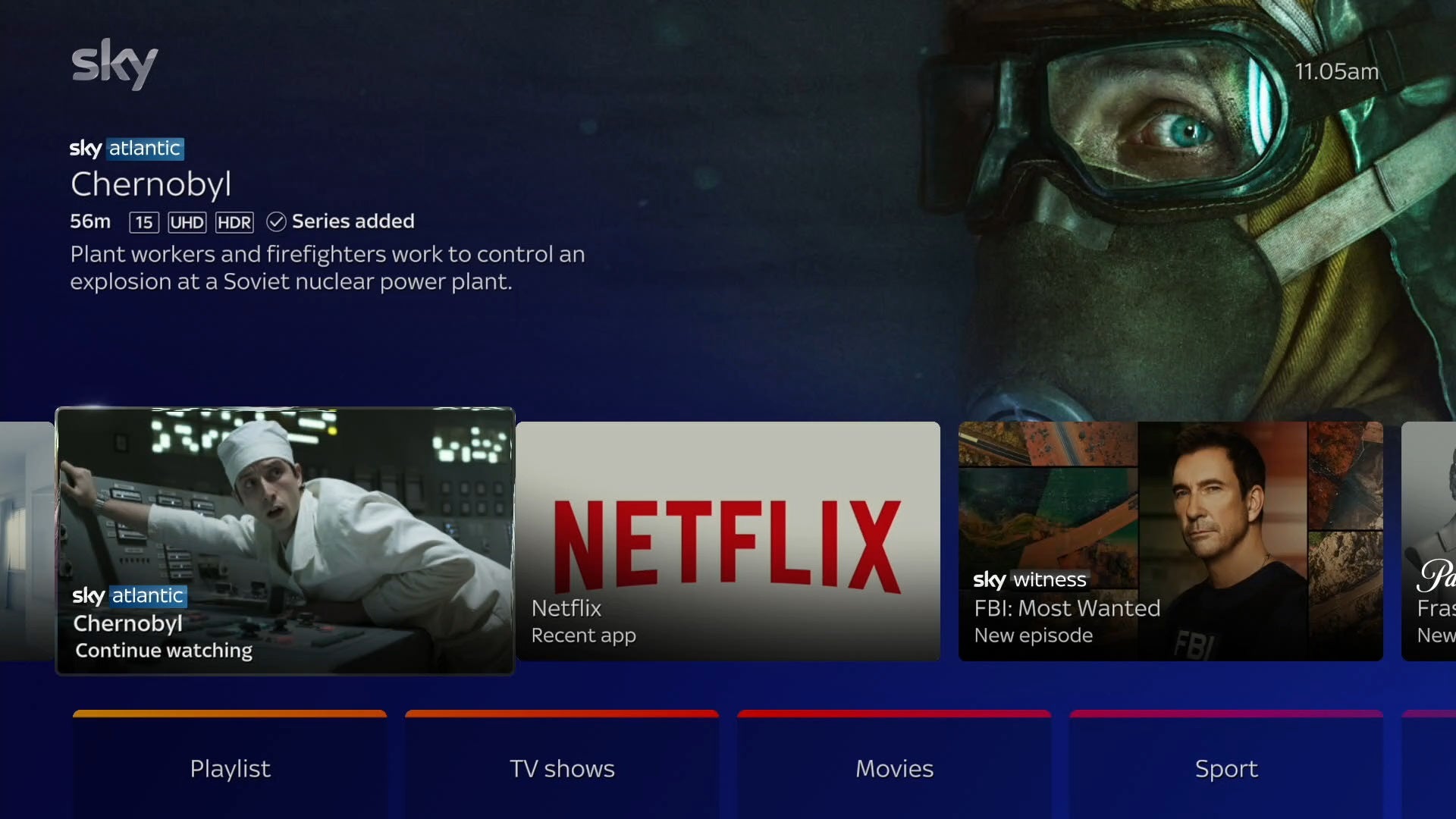Après avoir acheté un nouvel iPhone, vous souhaiteriez peut-être qu’il existe un moyen simple de transférer vos données depuis votre ancien appareil. Heureusement, il y en a.
La configuration d’un nouveau téléphone est à la fois excitante et un peu corvée. Vous pouvez accentuer le premier et minimiser le second, ainsi que réduire les temps d’arrêt, en utilisant l’outil intuitif de transfert de données Quick Start d’Apple.
Sans plus tarder, voici comment transférer des données d’iPhone à iPhone.
Ce que nous avons utilisé
- Cette méthode fonctionnera avec n’importe quel iPhone, y compris un iPhone 13 Pro Max
La version courte
- Préparez et positionnez vos iPhones
- Configurer le transfert
- Authentifiez votre nouvel iPhone
-
Étape
1Préparez et positionnez vos iPhones

Allumez d’abord votre nouvel iPhone et placez-le à côté de votre iPhone actuel encore allumé, en vous assurant que le Bluetooth est activé pour ce dernier. Nous vous recommandons également de brancher les deux appareils, ou au moins de vous assurer qu’ils sont tous les deux complètement chargés.

-
Étape
2Configurer le transfert
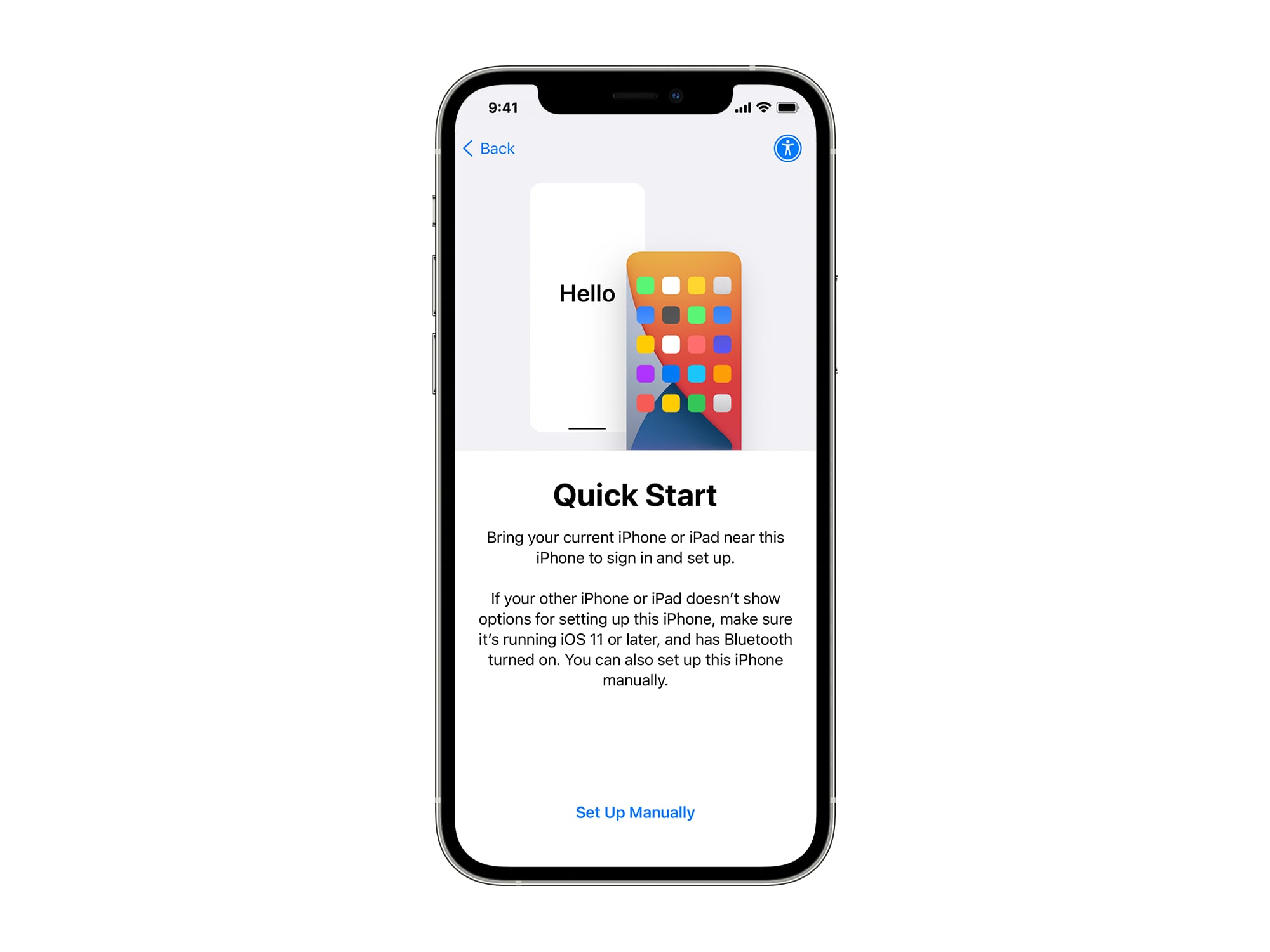
Un écran apparaîtra sur votre iPhone actuel vous demandant si vous souhaitez utiliser votre identifiant Apple pour configurer le nouvel appareil, alors appuyez sur Continuer. Lorsque l’animation apparaît sur votre nouvel iPhone, pointez la caméra de votre iPhone actuel vers elle. On devrait éventuellement vous dire de terminer sur le nouvel iPhone.
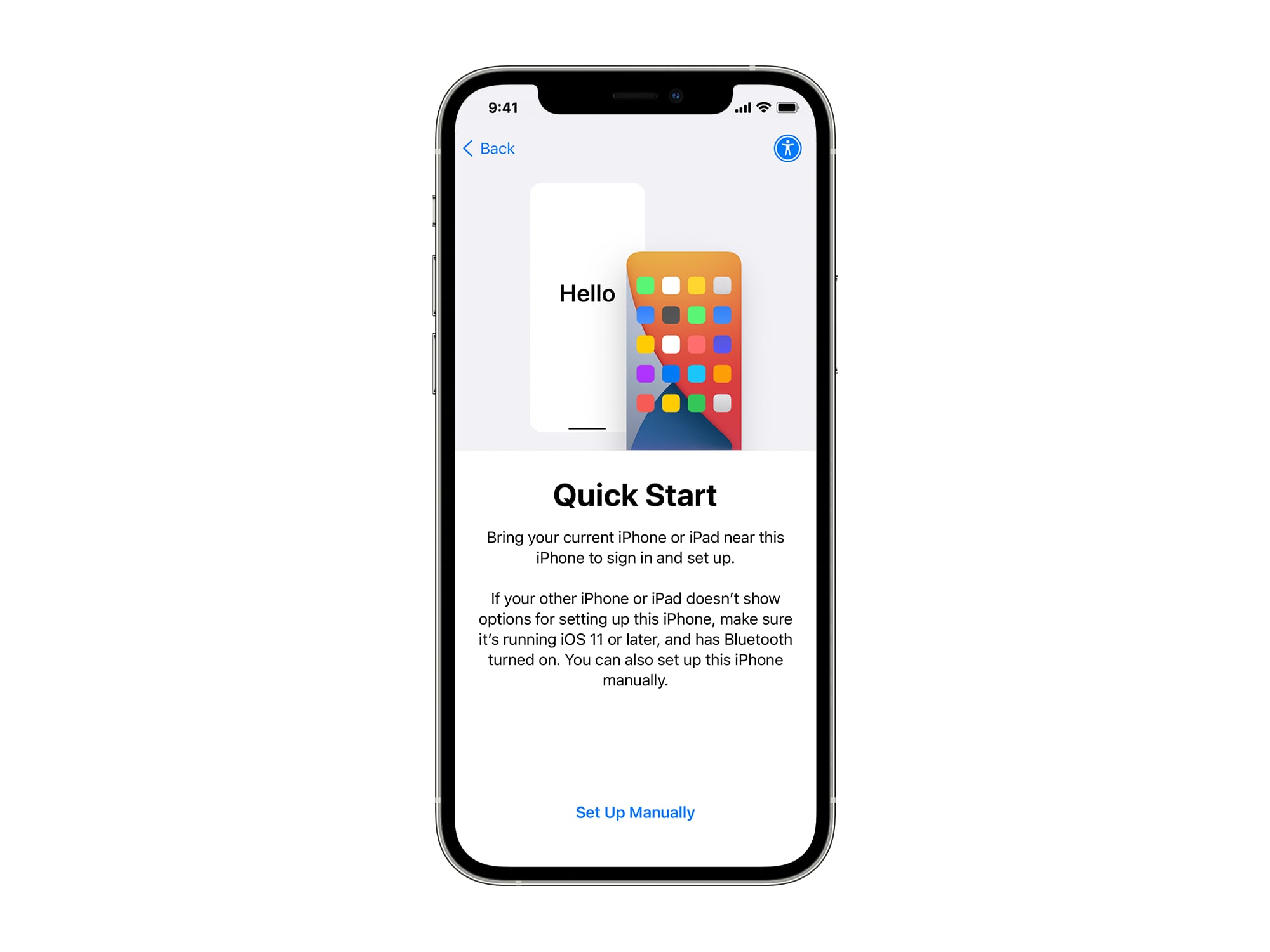
-
Étape
3Authentifiez votre nouvel iPhone
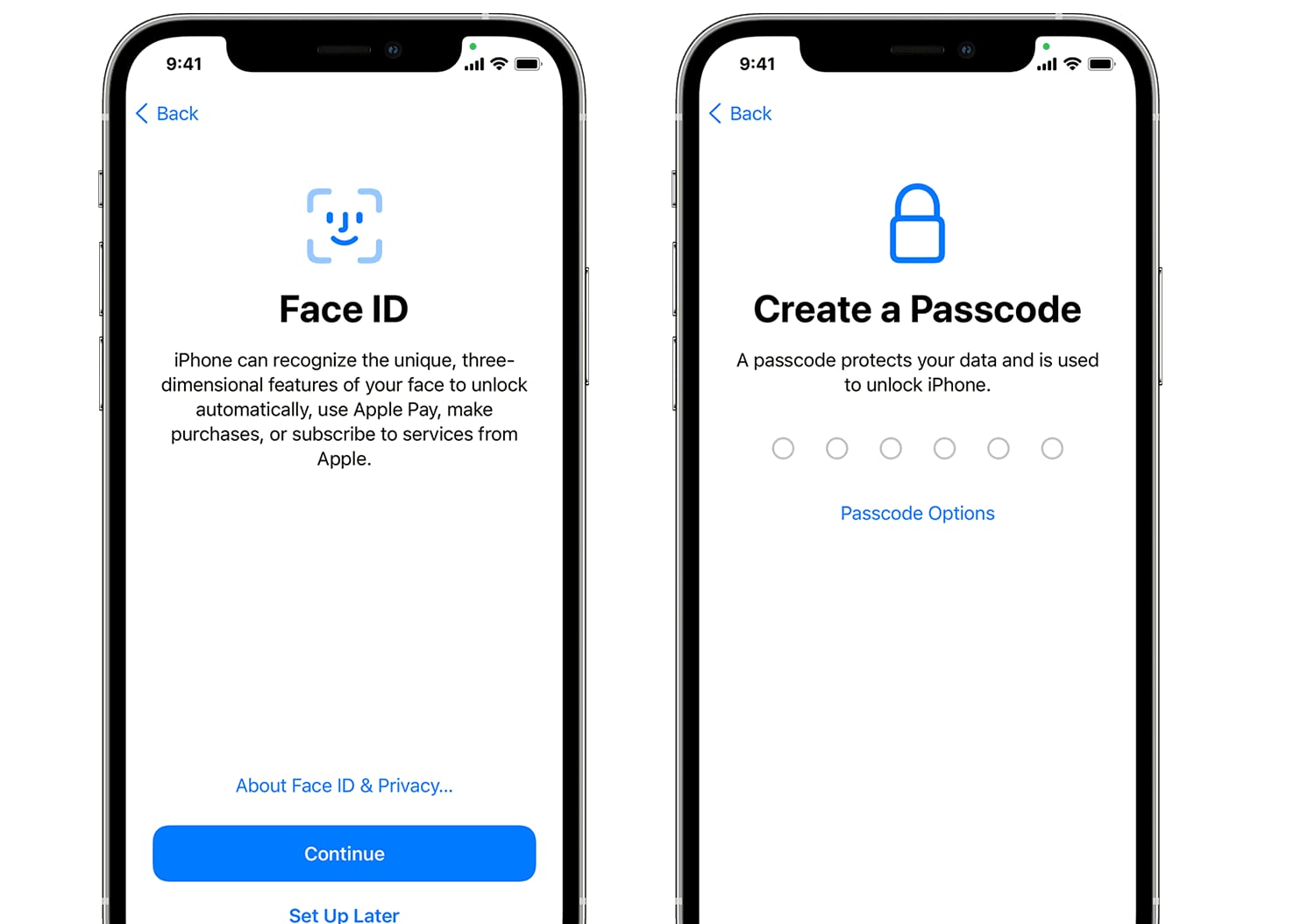
Il est maintenant temps d’authentifier votre nouvel appareil. Entrez le mot de passe de votre iPhone actuel sur votre nouvel iPhone lorsque vous y êtes invité, puis configurez Face ID ou Touch ID. Lorsque vous êtes invité à transférer des données, appuyez sur Continuer pour enfin commencer à parcourir toutes vos données.